经验直达:
- ipad怎么删除文件
- 怎么样把ipad中的文件夹删掉
一、ipad怎么删除文件
ipad 删除导入的文件的操作为:
删除音乐:
1.点击主界面“设置” , 打开“通用”,在“用量”里面点击“音乐”
2.在“音乐”界面的右上角看到“编辑”一项后点击,再点击“所有音乐”左边出现的“减号”,便会出现“删除” 。如图:
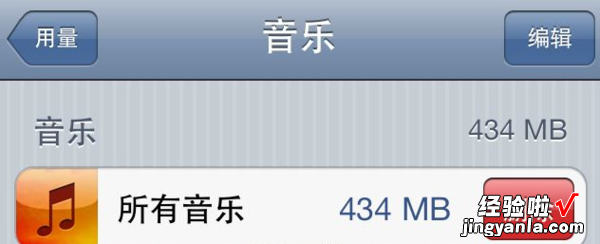
3.选择“删除”即可 。
删除视频:
第一步:点击桌面“设置”图标 。
第二步:打开“通用” , 选择“用量” 。

第三步:点击“视频”选项 。
【怎么样把ipad中的文件夹删掉 ipad怎么删除文件】第四步:点击右上角的“编辑”,选中视频文件左边的“-”图标 , 选择“删除”即可 。
二、怎么样把ipad中的文件夹删掉
如何在 iPad 上建立文件夹,以及如何删除文件夹 。
一、首先用手指按住 iPad 主屏上的任意一个图标不动 , 直到图标抖动,
ipad桌面建立文件夹
二、然后按住想要放到文件夹中的图标,拖动到另一个图标,与之重叠 ,
ipad桌面建立文件夹
三、接着放手,系统就会默认根据我们应用程序的类型为我们创建一个新文件夹,
ipad桌面建立文件夹
四、如果我们想要更改文件夹的名字,点击文件夹中图标上方的文字 , 就可以更改了 ,
ipad桌面建立文件夹
五、当然还可以把更多的应用程序图标拖动到一个文件夹中 。在 iPad 中的一个文件夹最多可以存放“20”个应用程序图标 ,
ipad桌面建立文件夹
六、如果想要把文件中的应用程序图标拖出去,打开文件夹,按住图标不动,直到图标开始抖动 。然后按住图标,向上方或下方拖拽出去即可,
ipad桌面建立文件夹
七、如果想要删除文件夹的话,只要把文件夹中所有的图标都拖拽出去,这样系统就会自动删除这个空文件夹了,
